rsync 远程同步
一、rsync概述
1、rsync的概念
rsync,remote synchronize顾名思义就知道它是一款实现远程同步功能的软件,它在同步文件的同时,可以保持原来文件的权限、时间、软硬链接等附加信息。
rsync是用 “rsync 算法”提供了一个客户机和远程文件服务器的文件同步的快速方法,而且可以通过ssh方式来传输文件,这样其保密性也非常好,另外它还是免费的软件。
rsync 远程同步: 一款快速增量备份工具 Remote Sync,远程同步 支持本地复制,或者与其他SSH、rsync主机同步。
作用:做数据备份
备份方式:完全备份、增量备份
2、rsync的应用
rsync是一个开源的快速备份工具,可以在不同主机之间镜像同步整个目录树,支持增量备份,并保持链接和权限,且采用优化的同步算法,传输前执行压缩,因此非常适用于异地备份、镜像服务器等应用。
3、rsync源服务器
在远程同步任务中,负责发起rsync同步操作的客户机称为发起端,而负责响应来自客户机的rsync同步操作的服务器称为同步源。
在同步过程中,同步源负责提供文件的原始位置,发起端应对该位置具有读取权限。
4、scp和rsync区别
当文件数据很大时候 :SCP 无法备份大量数据 ;特点 : 先统一信息,像windows复制
RSYNC 边复制,边比较,边统计。
5、rsync客户端 好处:
优点: 第一次同步时 rsync 会复制全部内容,但在下一次只传输修改过的文件。支持增量备份。
选择性的保持 : 符号链接,硬链接,文件属性,权限 及时间 等。
传输前执行压缩。适用于异地备份 ,镜像服务器等应用 。
安全,使用ssh做为传输端口。 sftp ,ssh
官网:http://rsync.samba.org
二、配置rsync源服务器
1、 配置rsync源服务器的操作步骤
1.1 查看rsync是否安装(系统默认已装)
rpm -q rsync #一般系统已默认安装rsyn
1.2 建立/etc/rsyncd.conf 配置文件
vim /etc/rsyncd.conf #添加以下配置项 uid = nobody #也可以为root gid = nobody #也可以为root use chroot = yes #禁锢在源目录 address = 192.168.229.90 #监听地址,监听本机地址 port 873 #监听端口 tcp/udp 873,可通过cat /etc/services | grep rsync查看 log file = /var/log/rsyncd.log #日志文件位置 pid file = /var/run/rsyncd.pid #存放进程 ID 的文件位置 hosts allow = 192.168.229.0/24 #允许同步的客户机网段 [wwwroot] #共享模块名称 path = /var/www/html #源目录的实际路径(同步的目录) comment = Document Root of www.clj.com read only = yes #是否为只读 dont compress = *.gz *.bz2 *.tgz *.zip *.rar *.z #同步时不再压缩的文件类型 auth users = backuper #授权账户,多个账号以空格分隔 secrets file = /etc/rsyncd_users.db #存放账户信息的数据文件 ------------------------------------------------------------------------------- uid = nobody gid = nobody use chroot = yes address = 192.168.229.90 port 873 log file = /var/log/rsyncd.log pid file = /var/run/rsyncd.pid hosts allow = 192.168.229.0/24 [wwwroot] path = /var/www/html comment = Document Root of www.clj.com read only = yes dont compress = *.gz *.bz2 *.tgz *.zip *.rar *.z auth users = backuper secrets file = /etc/rsyncd_users.db ---------------------------------------------------------------------------------- #如采用匿名的方式,只要将其中的“auth users”和“secrets file”配置项去掉即可。
1.3 为备份账户创建数据文件
vim /etc/rsyncd_users.db backuper:abc123 #无须建立同名系统用户 chmod 600 /etc/rsyncd_users.db
#补充:SSH -i 密钥文件位置 root@192.168.200.1 #授权远程登录 #密钥文件的权限需要是600
1.4 保证所有用户对源目录/var/www/html 都有读取权限
需要安装httpd服务
yum -y install httpd systemctl start httpd systemctl enable httpd
chmod +r /var/www/html/ ls -ld /var/www/html/ #以长格式显示文件目录权限 drwxr-xr-x. 2 root root 6 2月 28 09:01 /var/www/html
1.5 启动 rsync 服务程序
rsync --daemon #启动 rsync 服务,以独立监听服务的方式(守护进程)运行 netstat -anpt | grep rsync
1.6 关闭 rsync 服务的方法
kill $(cat /var/run/rsyncd.pid) rm -rf /var/run/rsyncd.pid
2、 实例操作:配置rsync源服务器的操作步骤
2.1 查看rsync是否安装(系统默认已装)
[root@192 ~]# rpm -q rsync rsync-3.0.9-18.el7.x86_64

2.2 建立/etc/rsyncd.conf 配置文件
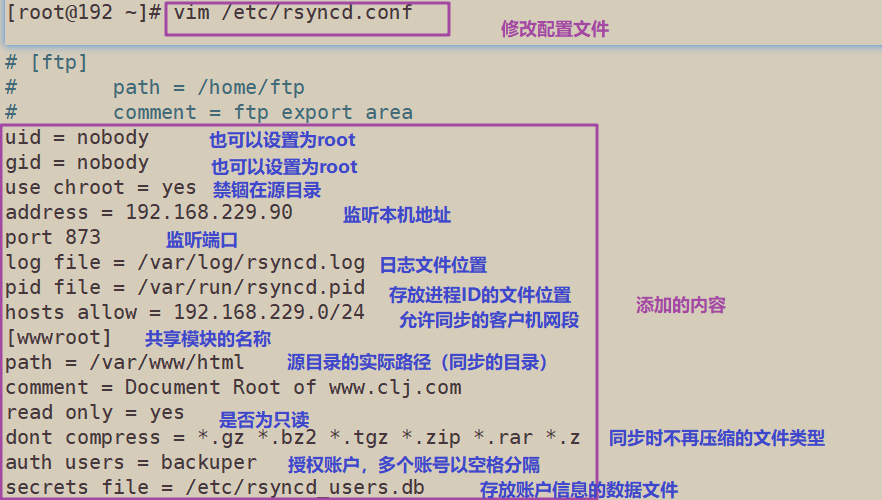
1.3 为备份账户创建数据文件
[root@192 ~]# vim /etc/rsyncd_users.db [root@192 ~]# cat /etc/rsyncd_users.db backuper:abc123 [root@192 ~]# chmod 600 /etc/rsyncd_users.db [root@192 ~]# ll /etc/rsyncd_users.db -rw------- 1 root root 16 9月 24 15:19 /etc/rsyncd_users.db

1.4 保证所有用户对源目录/var/www/html 都有读取权限
[root@192 ~]# systemctl enable --now httpd.service Created symlink from /etc/systemd/system/multi-user.target.wants/httpd.service to /usr/lib/systemd/system/httpd.service. [root@192 ~]# ll /var/www/html/ 总用量 0 [root@192 ~]# ls -ld /var/www/html/ drwxr-xr-x 2 root root 6 8月 4 2017 /var/www/html/

1.5 启动 rsync 服务程序
[root@192 html]# rsync --daemon [root@192 html]# netstat -anpt | grep rsync tcp 0 0 192.168.229.90:873 0.0.0.0:* LISTEN 4875/rsync

1.6 关闭 rsync 服务的方法
也可以直接kill+pid号
[root@192 html]# cat /var/run/rsyncd.pid 5420 [root@192 html]# kill $(cat /var/run/rsyncd.pid) [root@192 html]# netstat -anpt | grep rsync [root@192 html]# rsync --daemon [root@192 html]# netstat -anpt | grep rsync tcp 0 0 192.168.229.90:873 0.0.0.0:* LISTEN 5441/rsync [root@192 html]# cat /var/run/rsyncd.pid 5441
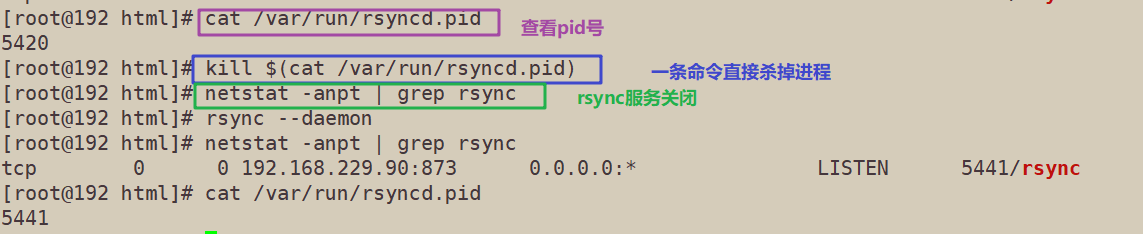
三、使用rsync备份工具
1、rsync 命令的基本用法
基本格式: rsync [选项] 原始位置 目标位置
常用选项:
-r; 递归模式,包含目录及子目录中的所有文件。
-l: 对于符号链接文件仍然复制为符号链接文件。.
-v: 显示同步过程的详细(verbose) 信息。
-z: 在传输文件时进行压缩( compress) 。
-a: 归档模式,保留文件的权限、属性等信息,等同于组合选项"-rlptgoD"。
-p: 保留文件的权限标记。
-t: 保留文件的时间标记。
-g: 保留文件的属组标记(仅超级用户使用)。
-o: 保留文件的属主标记(仅超级用户使用)。
-H: 保留硬连接文件。
-A: 保留ACL属性信息。
-D: 保留设备文件及其他特殊文件。
--delete: 删除目标位置有而原始位置没有的文件。
--checksum:根据校验和(而不是文件大小、修改时间)来决定是否跳过文件。
2、配置源的表示方法
在执行远程同步任务时,rsync 命令需要指定同步源服务器中的资源位置。
rsync 同步 源的资源表示方式为“用户名@主机地址::共享模块名”或者“rsync://用户名@主机地址/共享模块名”,前者为两个冒号分隔形式,后者为 URL 地址形式。
例如,执行以下操作即可访问 rsync 同步源,将指定的资源下载到本地/root 目录下进行备份。
[root@localhost ~]# rsync -avz backuper@192.168.229.90::wwwroot /root [root@localhost ~]# rsync -avz rsync://backuper@192.168.229.90/wwwroot /root
3、实例操作:发起端进行rsync 备份
环境准备工作:
| 服务器类型 | IP地址 | 需要安装的组件 | 其他 |
|---|---|---|---|
| rsync源服务器 | 192.168.229.90 | rsync(默认)、httpd | —— |
| rsync客户机(发起端) | 192.168.229.80 | rsync(默认) | 配置免交互 |
3.1 将指定的资源下载到本地/opt 目录下进行备份
格式一: rsync -avz backuper@192.168.229.90::wwwroot /opt/ #密码abc123 格式二: rsync -avz rsync://backuper@192.168.229.90/wwwroot /opt/

格式一:
[root@192 ~]# rsync -avz backuper@192.168.229.90::wwwroot /opt/ Password: receiving incremental file list ./ index.html sent 83 bytes received 172 bytes 72.86 bytes/sec total size is 17 speedup is 0.07 [root@192 ~]# cd /opt/ [root@192 opt]# ls index.html redis-5.0.7 redis-5.0.7.tar.gz rh [root@192 opt]# cat index.html this is test web
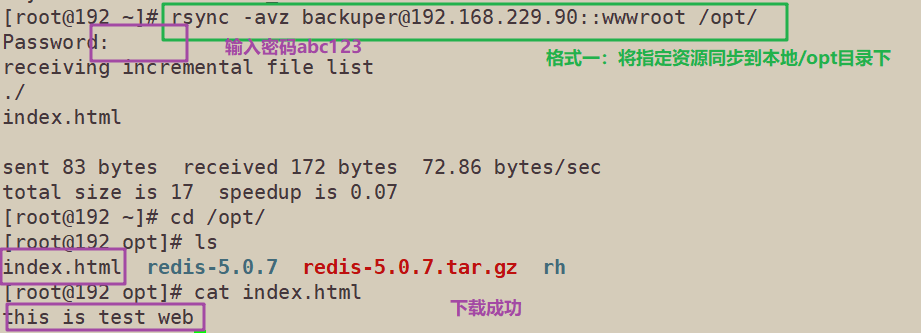
格式二:
[root@192 opt]# rm -f index.html [root@192 opt]# ls redis-5.0.7 redis-5.0.7.tar.gz rh [root@192 opt]# rsync -avz rsync://backuper@192.168.229.90/wwwroot /opt/ Password: receiving incremental file list ./ index.html sent 83 bytes received 172 bytes 72.86 bytes/sec total size is 17 speedup is 0.07 [root@192 opt]# ls index.html redis-5.0.7 redis-5.0.7.tar.gz rh [root@192 opt]# cat index.html this is test web
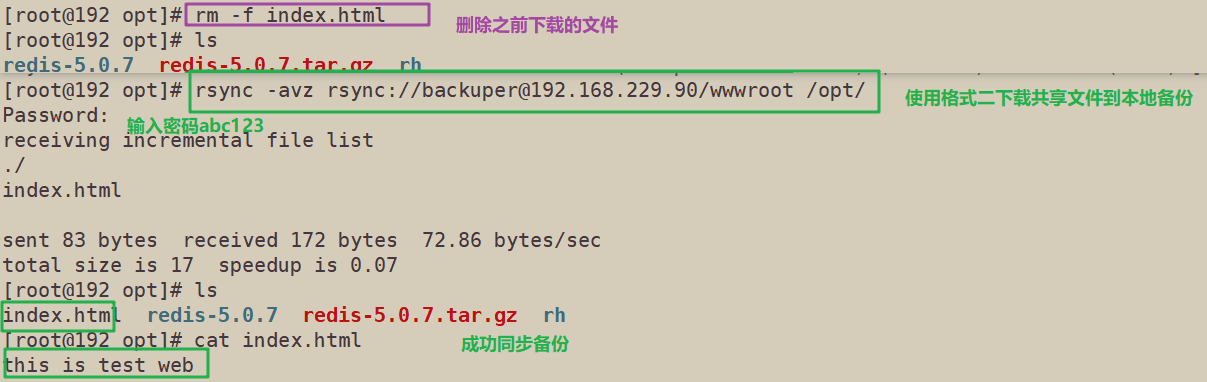
3.2 免交互格式配置:
cd /opt rm -rf index.html echo "abc123" > /etc/server.pass chmod 600 /etc/server.pass # 免交互同步 /usr/bin/rsync -avz --delete --password-file=/etc/server.pass backuper@192.168.229.90::wwwroot /opt/ ls /opt/ #查看是否同步成功 cat /opt/index.html #查看文件内容是否同步成功
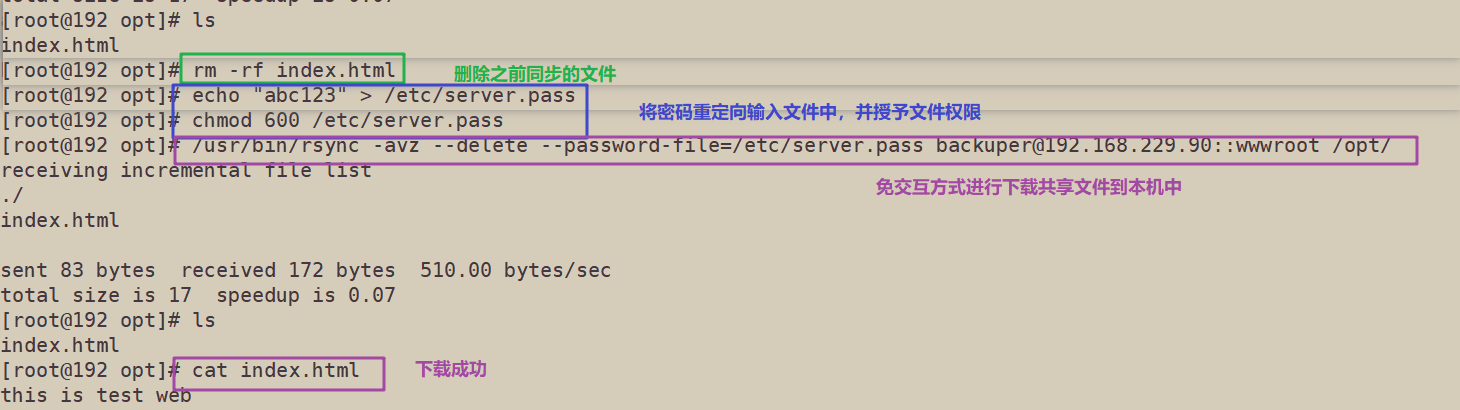
加入到计划性任务中
[root@192 opt]# crontab -e
no crontab for root - using an empty one
crontab: installing new crontab
[root@192 opt]# crontab -l
30 0 * * * /usr/bin/rsync -avz --delete --password-file=/etc/server.pass backuper@192.168.229.90::wwwroot /opt/
[root@192 opt]# systemctl enable --now crond
[root@192 opt]# systemctl status crond.service
● crond.service - Command Scheduler
Loaded: loaded (/usr/lib/systemd/system/crond.service; enabled; vendor preset: enabled)
Active: active (running) since 五 2021-09-24 19:25:55 CST; 24min ago
Main PID: 892 (crond)
CGroup: /system.slice/crond.service
└─892 /usr/sbin/crond -n
9月 24 19:25:55 192.168.229.80 systemd[1]: Started Command Scheduler.
9月 24 19:25:55 192.168.229.80 systemd[1]: Starting Command Scheduler...
9月 24 19:25:55 192.168.229.80 crond[892]: (CRON) INFO (RANDOM_DELAY will be scaled with factor 55% if used.)
9月 24 19:25:55 192.168.229.80 crond[892]: (CRON) INFO (running with inotify support)
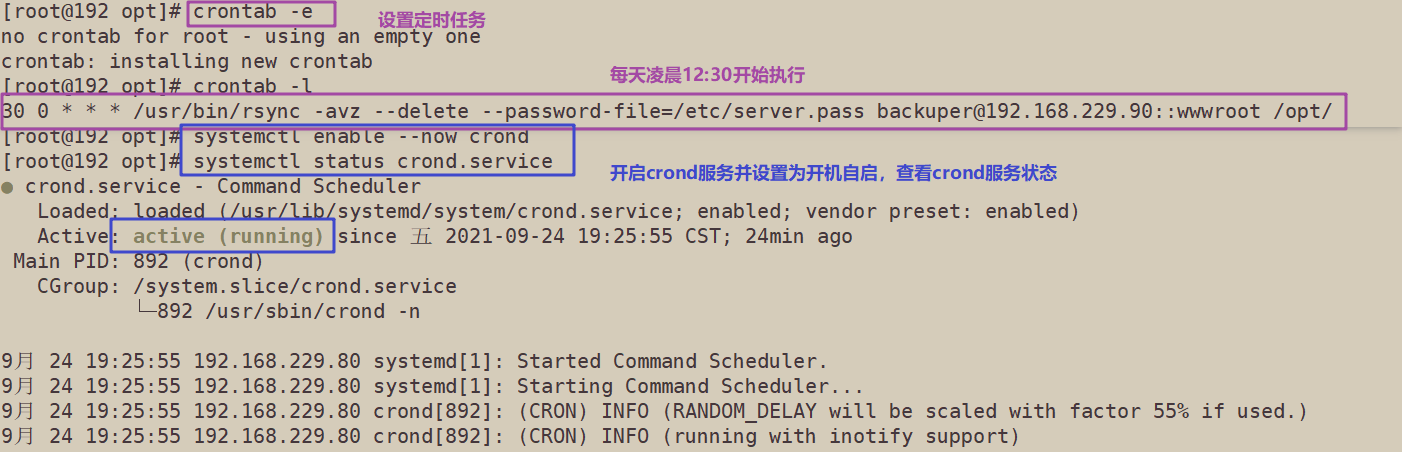
四、inotify+rsync 实时同步
1、inotify+rsync 实时同步概述
• 使用inotify通知接口,可以用来监控文件系统的各种变化情况,如文件存取、删除、移动、修改等。利用这一机制,可以非常方便地实现文件异动告警、增量备份,并针对目录或文件的变化及时作出响应
• 将 inotify 机制与 rsync 工具相结合,可以实现触发式备份(实时同步),即只要原始位置的文档发生变化,则立即启动增量备份操作;否则处于静默等待状态
• 因为 inotify 通知机制由 Linux 内核提供,因此主要做本机监控,在触发式备份中应用时更适合上行同步
2、定期同步的不足
执行备份的时间固定,延迟明显、实时性差
当同步原长期不变化时,密集的定期任务是不必要的
3、实时同步的优点
一旦同步原出现变化,立即启动备份
只要同步原无变化,则不执行备份
4、Linux内核的inotify机制
从版本2.6.13开始提供
可以监控文件系统的变动情况,并作出通知响应
辅助软件:inotify-tools
5、rsync+inotify实时同步
5.1、调整inotify内核参数
max_queue_events:监控事件队列大小
max_user_instances:最多监控实例数
max_user_watches:每个实例最多监控文件数
5.2、安装inotify-tools辅助工具
inotifywait:用于持续监控,实时输出结果
inotifywatch:用于短期监控,任务完成后再出结果
5.3、通过inodifywait触发rsync同步操作
使用while、read持续获取监控结果
根据结果可以作进一步判断,决定执行何种操作
6、配置inotify+rsync 实时同步的步骤
环境准备工作:
(此实验是接着上面实验继续做的)
| 服务器类型 | IP地址 | 需要安装的组件 |
|---|---|---|
| rsync源服务器 | 192.168.229.90 | rsync(默认)、httpd |
| rsync客户机(发起端) | 192.168.229.80 | rsync(默认)、inotify-tools |
6.1.修改rsync源服务器(192.168.229.90)配置文件
vim /etc/rsyncd.conf ...... read only = no #关闭只读,上行同步需要可以写 kill `cat /var/run/rsyncd.pid` #杀掉rsyncd进程 netstat -natp | grep rsync #查看进程是否被杀掉 rsync --daemon #重新开启 netstat -natp | grep rsync #查看服务是否开启 chmod 777 /var/www/html #赋予权限
6.2.调整 inotify 内核参数(在客户端配置:192.168.229.80)
在Linux内核中,默认的inotify机制提供了三个调控参数:
max_queue_events(监控事件队列,默认值为16384)
max_user_instances(最多监控实例数,默认值为128)
max_user_watches(每个实例最多监控文件数,默认值为8192)
当要监控的目录、文件数量较多或者变化较频繁时,建议加大这三个参数的值。
cat /proc/sys/fs/inotify/max_queued_events #监控事件队列 cat /proc/sys/fs/inotify/max_user_instances #最多监控实例数 cat /proc/sys/fs/inotify/max_user_watches #每个实例最多监控文件数 vim /etc/sysctl.conf #加大每个参数 fs.inotify.max_queued_events = 16384 fs.inotify.max_user_instances = 1024 fs.inotify.max_user_watches = 1048576 sysctl -p
6.3.安装 inotify-tools(在客户端配置:192.168.229.80)
用 inotify 机制还需要安装 inotify-tools,以便提供 inotifywait、inotifywatch 辅助工具程序。
notifywait:可监控modify(修改)、create(创建)、move(移动)、delete(删除)、attrib(属性更改)等各种事件,一有变动立即输出结果。
inotifywatch:可用来收集文件系统变动情况,并在运行结束后输出汇总的变化情况。
#依赖环境 mount /dev/cdrom /mnt #挂载磁盘 yum install gcc gcc-c++ make -y #将压缩包inotify-tools-3.14.tar.gz上传至/opt目录下,然后进行解压 tar zxvf inotify-tools-3.14.tar.gz -C /opt/ cd /opt/inotify-tools-3.14 ./configure make && make install
执行“inotifywait”命令,然后在另一个终端向/var/www/html 目录下添加文件、移动文件,跟踪屏幕输出结果。
执行下面命令后会进入监听模式,无法操作,所以需要另开一个终端页面进行作
inotifywait -mrq -e modify,create,move,delete /opt
#选项“-e”:用来指定要监控哪些事件
#选项“-m”:表示持续监控
#选项“-r”:表示递归整个目录
#选项“-q”:简化输出信息
6.4.在客户端(192.168.229.80)编写触发式同步脚本
vim /opt/inotify.sh
#!/bin/bash
INOTIFY_CMD="inotifywait -mrq -e modify,create,attrib,move,delete /var/www/html/" #持续监控
RSYNC_CMD="rsync -apzH --delete --password-file=/etc/server.pass /var/www/html/ backuper@192.168.229.90::wwwroot/" #进行同步
$INOTIFY_CMD #输出监控内容
$INOTIFY_CMD | while read DIRECTORY EVENT FILE #遍历
##while判断是否接收到监控记录
do
if [ $(pgrep rsync | wc -l) -le 0 ] ; then #判断是否正在执行同步
$RSYNC_CMD
fi
done
chmod +x /opt/inotify.sh
chmod +x /etc/rc.d/rc.local
echo '/opt/inotify.sh' >> /etc/rc.d/rc.local #加入开机自动执行
mkdir -p /var/www/html/ #创建脚本中进行同步的目录
#注意!192.168.229.90 是远程同步服务器ip(即源端IP)!!
脚本内容
#!/bin/bash
INOTIFY_CMD="inotifywait -mrq -e modify,create,attrib,move,delete /var/www/html/"
RSYNC_CMD="rsync -azH --delete --password-file=/etc/server.pass /var/www/html/ backuper@192.168.229.90::wwwroot/"
$INOTIFY_CMD | while read DIRECTORY EVENT FILE
##while判断是否接收到监控记录
do
if [ $(pgrep rsync | wc -l) -le 0 ] ; then
$RSYNC_CMD
fi
done
上述脚本用来检测本机/ var/ www/html 目录的变动情况,一旦有更新触发rsync同步操作,上传备份至服务器192.168.116.60的wwwroot 共享目录下。
触发式上行同步的验证过程如下:
(1)在本机运行/opt/inotify_ rsync.sh 脚本程序。
(2)切换到本机的/var/www/html 目录,执行增加、删除、修改文件等操作。
(3)查看远端服务器中的wwwroot目录下的变化情况。
6.5、验证实验,客户端开启监控
cd /opt/ ./inotify.sh &
在客户端(192.168.229.80)/var/www/html/ 目录下创建文件test1和test2
cd /var/www/html/ mkdir test1 test2
在源服务器进程查看是否完成实时同步
ls /opt
7、实例操作:配置inotify+rsync 实时同步
7.1.修改rsync源服务器(192.168.229.90)配置文件
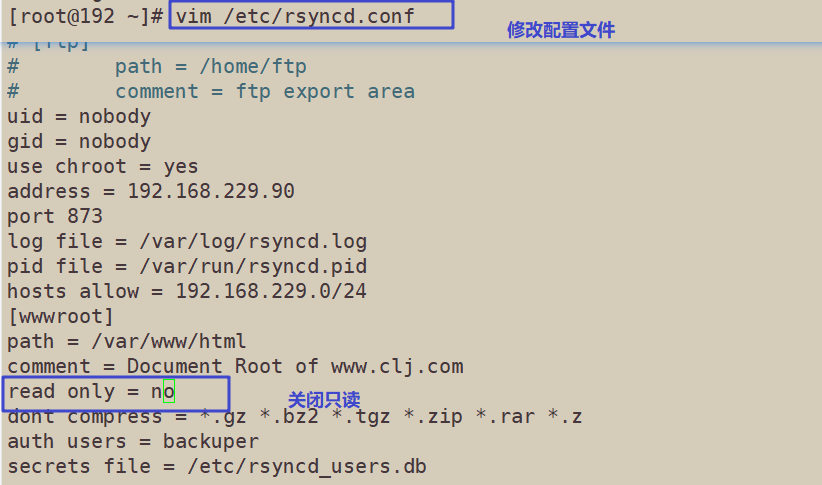
[root@192 ~]# kill `cat /var/run/rsyncd.pid` [root@192 ~]# netstat -natp | grep rsync [root@192 ~]# rsync --daemon [root@192 ~]# netstat -natp | grep rsync tcp 0 0 192.168.229.90:873 0.0.0.0:* LISTEN 2584/rsync [root@192 ~]# chmod 777 /var/www/html [root@192 ~]# ls -ld /var/www/html/ drwxrwxrwx 2 root root 24 9月 24 16:05 /var/www/html/
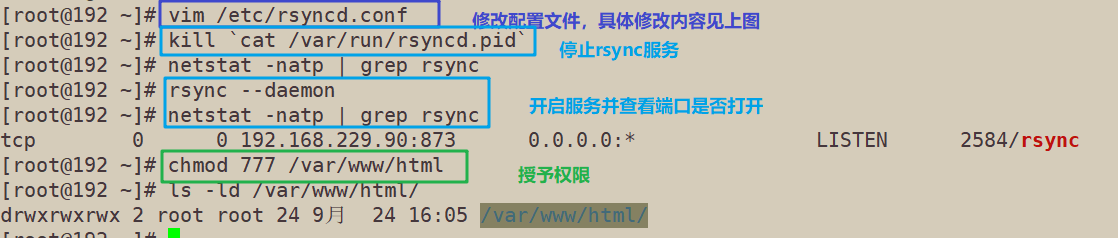
7.2.调整 inotify 内核参数(在客户端配置:192.168.229.80)
[root@192 ~]# cat /proc/sys/fs/inotify/max_queued_events 16384 [root@192 ~]# cat /proc/sys/fs/inotify/max_user_instances 128 [root@192 ~]# cat /proc/sys/fs/inotify/max_user_watches 8192 [root@192 ~]# vim /etc/sysctl.conf [root@192 ~]# sysctl -p fs.inotify.max_queued_events = 16384 fs.inotify.max_user_instances = 1024 fs.inotify.max_user_watches = 1048576 [root@192 ~]# cat /proc/sys/fs/inotify/max_queued_events 16384 [root@192 ~]# cat /proc/sys/fs/inotify/max_user_instances 1024 [root@192 ~]# cat /proc/sys/fs/inotify/max_user_watches 1048576
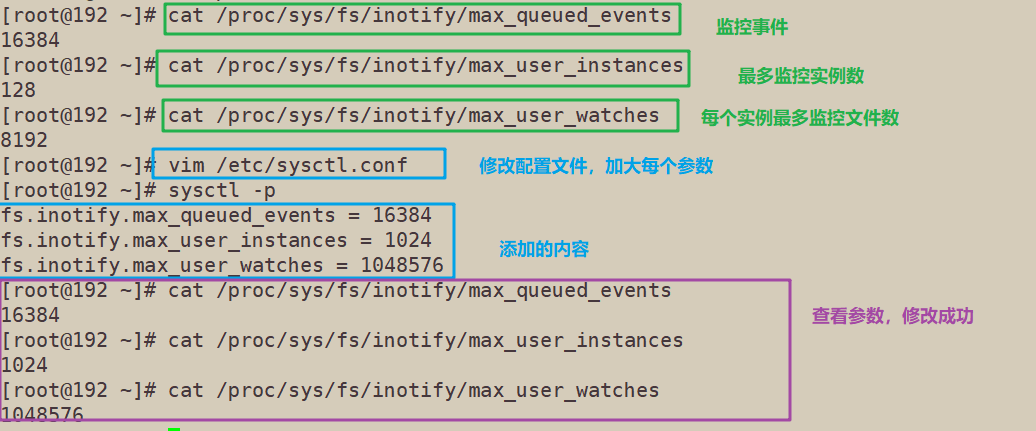
7.3.安装 inotify-tools(在客户端配置:192.168.229.80)
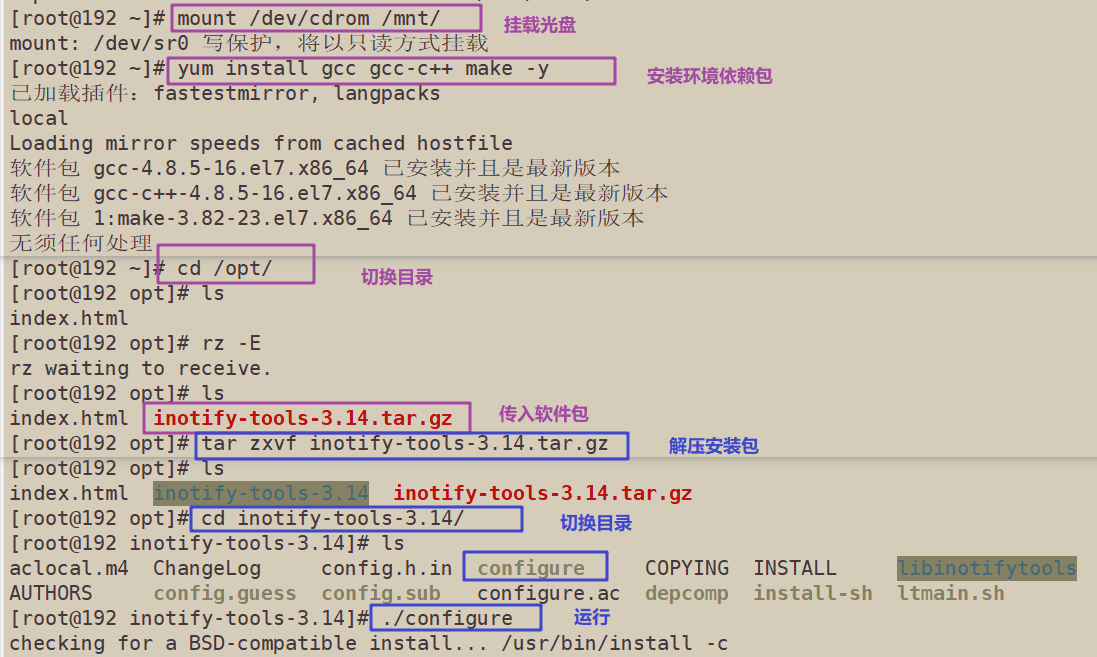

执行“inotifywait”命令
[root@192 inotify-tools-3.14]# inotifywait -mrq -e modify,create,move,delete /opt /opt/ CREATE abc.txt /opt/ MODIFY abc.txt /opt/ DELETE abc.txt

7.4.在客户端(192.168.229.80)编写触发式同步脚本
[root@192 inotify-tools-3.14]# cd /opt/
[root@192 opt]# vim inotify.sh
[root@192 opt]# cat inotify.sh
#!/bin/bash
INOTIFY_CMD="inotifywait -mrq -e modify,create,attrib,move,delete /var/www/html/"
RSYNC_CMD="rsync -apzH --delete --password-file=/etc/server.pass /var/www/html/ backuper@192.168.229.90::wwwroot/"
$INOTIFY_CMD
$INOTIFY_CMD | while read DIRECTORY EVENT FILE
##while判断是否接收到监控记录
do
if [ $(pgrep rsync | wc -l) -le 0 ] ; then
$RSYNC_CMD
fi
done
[root@192 opt]# chmod +x inotify.sh
[root@192 opt]# chmod +x /etc/rc.d/rc.local
[root@192 opt]# echo '/opt/inotify.sh' >> /etc/rc.d/rc.local
[root@192 opt]# mkdir -p /var/www/html
[root@192 opt]# chmod 777 /var/www/html/
[root@192 opt]# ls -ld /var/www/html/
drwxrwxrwx 2 root root 6 9月 25 10:25 /var/www/html/
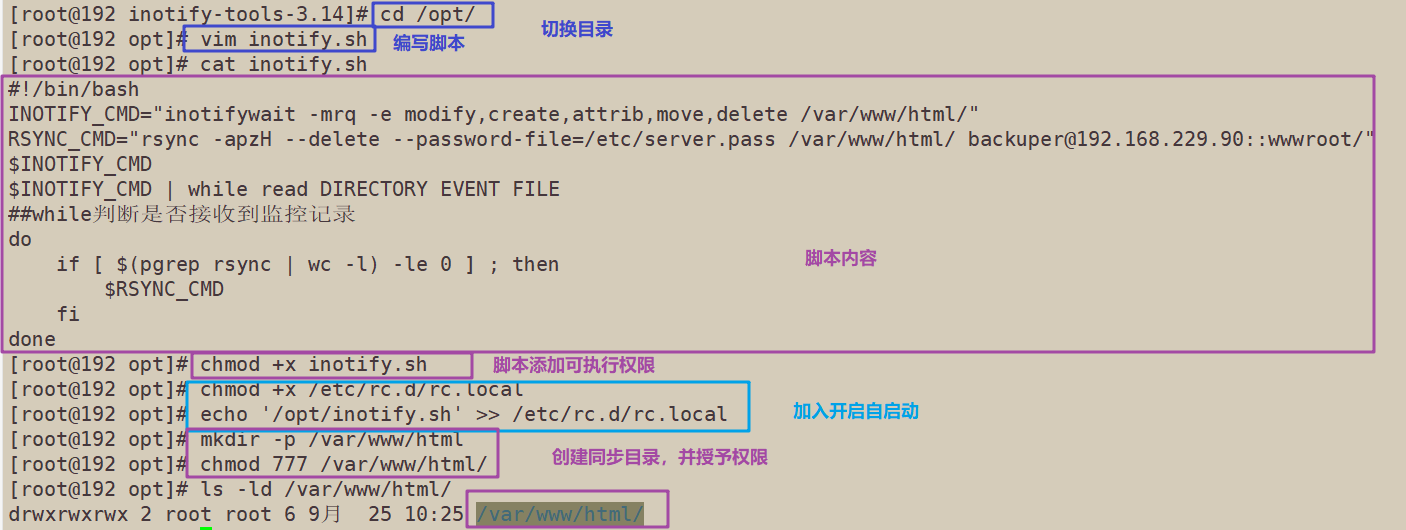
7.5、验证实验,客户端开启监控



五、使用rsync来实现快速删除大量文件。
假如要在Linux下删除大量文件,比如100万、1000万,像/usr/local/nginx/proxy_ temp的nginx缓存等,那么rm -rf *可能就不好使了,因为要等待很长一段时间。在这种情况下我们可以使用rsync来巧妙处理。rsync实际用 的是替换原理。
先建立一个空的文件夹:
mkdir /home/blank
用rsync删除目标目录:
rsync --delete-before -a -H -v --progress --stats /tmp/linuxany /usr/local/nginx/proxy_temp
这样目标目录很快就被清空了
选项说明:
–delete-before :接收者在传输进行删除操作
-a :归档模式,表示以递归方式传输文件,并保持所有文件属性
-H :保持硬连接的文件
-v :详细输出模式
–progress :在传输时显示传输过程
–stats :给出某些文件的传输状态


